
[Résolu] Comment mettre à jour son iPhone sans Wi-Fi ? ( iOS 26 pris en charge)

La plupart des utilisateurs d'iPhone connaissent le message : « Pour mettre à jour, connectez-vous à un réseau Wi-Fi. » Mais que faire si le Wi-Fi est indisponible, instable ou restreint ? Que vous soyez en voyage, au travail ou que votre Wi-Fi domestique soit temporairement hors service, vous pourriez avoir besoin de mettre à jour iOS pour bénéficier de meilleures performances, de correctifs ou de nouvelles fonctionnalités. Heureusement, cet article explique comment mettre à jour votre iPhone sans Wi-Fi. Découvrez les quatre solutions suivantes pour mettre à jour iOS de manière stable sans Wi-Fi si cette situation vous pose problème.

Apple exigeait initialement que les mises à jour système soient téléchargées via Wi-Fi dans les premières versions d' iOS , principalement pour limiter la consommation de données mobiles. Cependant, avec l'arrivée de la 5G sur l'iPhone 12, Apple a autorisé certains modèles à mettre à jour iOS via le réseau cellulaire. Ainsi, si votre appareil est compatible 5G et que votre opérateur le permet, vous pouvez mettre à jour le système directement via les données mobiles. Si votre appareil n'est pas compatible, vous pouvez toujours effectuer la mise à jour via un ordinateur ou en utilisant un point d'accès Wi-Fi.
En résumé, oui, à condition d'utiliser la méthode appropriée, vous pouvez mettre à jour votre iPhone sans Wi-Fi.
Pour les utilisateurs d'iPhone 12 ou de modèles plus récents, si votre opérateur prend en charge les mises à jour 5G, vous pouvez mettre à jour le système directement via les données cellulaires. C'est la méthode la plus simple et la plus rapide, ne nécessitant aucun appareil supplémentaire. Cependant, cette méthode consomme une quantité importante de données et n'est pas disponible pour tous les modèles et opérateurs ; elle ne constitue donc pas une solution universelle.
Voici comment utiliser les données pour mettre à jour votre iPhone sans Wi-Fi :
Étape 1. Ouvrez « Réglages » sur votre iPhone.
Étape 2. Appuyez sur « Cellulaire » ou « Données mobiles ».
Étape 3. Sélectionnez « Options de données cellulaires ».
Étape 4. Activez « Autoriser plus de données sur la 5G » (disponible uniquement sur les appareils compatibles).
Étape 5. Retournez dans « Réglages » > « Général » > « Mise à jour logicielle ». ( La mise à jour logicielle de l'iPhone a échoué ?)
Étape 6. Vérifiez si une mise à jour est disponible.
Étape 7. Appuyez sur « Télécharger et installer », puis suivez les instructions à l'écran.

Si votre iPhone ne parvient pas à télécharger les mises à jour directement via les données mobiles, l'utilisation d'un point d'accès Wi-Fi depuis un autre appareil est l'une des solutions les plus simples et fiables. Un point d'accès Wi-Fi crée un réseau similaire au Wi-Fi grâce aux données cellulaires d'un autre téléphone ; votre iPhone le reconnaîtra comme une connexion Wi-Fi classique et autorisera ainsi les mises à jour iOS . Cette méthode fonctionne sur tous les modèles d'iPhone et ne nécessite aucun logiciel supplémentaire.
Voici comment mettre à jour iOS sans Wi-Fi via un point d'accès :
Étape 1. Sur l'appareil fournissant le point d'accès : Ouvrez « Paramètres » > Appuyez sur « Partage de connexion personnel » ou « Partage de connexion mobile » > Activez « Autoriser d'autres personnes à se connecter et notez le mot de passe ».
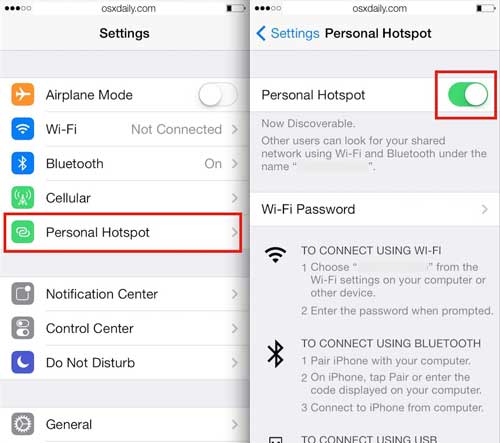
Étape 2. Sur votre iPhone : Accédez à « Réglages » > « Wi-Fi ». Connectez-vous au réseau Wi-Fi. Une fois connecté, accédez à « Réglages » > « Général » > « Mise à jour logicielle ». Appuyez sur « Télécharger et installer » et suivez les instructions.
Mettre à jour votre iPhone via iTunes (sous Windows /macOS Mojave et versions antérieures) ou le Finder (sous macOS Catalina et versions ultérieures) est l'une des méthodes les plus stables et fiables. L'ordinateur se charge de télécharger l'intégralité du firmware iOS , ce qui préserve vos données mobiles et ne dépend pas de la stabilité du signal Wi-Fi. Cette méthode est largement utilisée. Attention : elle peut entraîner une perte de données. Il est donc fortement conseillé de sauvegarder les données de votre iPhone avant de procéder.
Comment mettre à jour son iPhone sans Wi-Fi ni données mobiles avec iTunes :
Étape 1. Installez et ouvrez iTunes sur votre ordinateur.
Étape 2. Connectez votre iPhone à l'aide d'un câble USB.
Étape 3. Sélectionnez votre appareil lorsqu'il apparaît dans iTunes.
Étape 4. Cliquez sur « Rechercher les mises à jour ».
Étape 5. Sélectionnez « Télécharger et mettre à jour ».
Étape 6. Saisissez le code d'accès de votre iPhone si nécessaire.
Étape 7. Attendez qu'iTunes télécharge et installe la mise à jour.

Comment mettre à jour son iPhone sans Wi-Fi ni données cellulaires à l'aide du Finder :
Étape 1. Ouvrez le Finder sur votre Mac .
Étape 2. Connectez votre iPhone au Mac à l'aide d'un câble.
Étape 3. Sélectionnez votre iPhone dans la barre latérale.
Étape 4. Cliquez sur « Général », puis sur « Rechercher les mises à jour ».
Étape 5. Choisissez « Télécharger et installer ».
Étape 6. Suivez les instructions pour terminer la mise à jour.

La meilleure façon de mettre à jour votre iPhone sans Wi-Fi est d'utiliser le puissant logiciel iOS System Recovery . Alternative à iTunes , il fonctionne sur ordinateur et vous permet de rétrograder ou de mettre à jour votre appareil iOS vers une version compatible. De plus, il corrige divers problèmes iOS iOS tels que les boucles de démarrage, la décharge rapide de la batterie, les écrans bleus, noirs, rouges ou blancs de la mort , etc.
Les points forts de la récupération système iOS :
* Mettez à jour ou rétrogradez votre iPhone /iPad sans Wi-Fi.
* Résout de nombreux problèmes du système iOS : iPhone désactivé/ne répond pas, aucun service, vérification de la mise à jour, blocage sur le logo Apple /mode DFU/mode de récupération, erreur iTunes 4005/4013, etc.
* Facile et sûr à utiliser, sans perte de données.
* Fonctionne parfaitement avec la quasi-totalité des modèles d'iPhone (compatible iOS 26), tels que l'iPhone 17/16/15/14/13/12/11, etc.
Voici comment télécharger une mise à jour iPhone sans Wi-Fi en utilisant la récupération système iOS :
01 Installez et exécutez le logiciel sur votre ordinateur. Ensuite, sélectionnez le module « Récupération du système iOS » dans l’interface. Connectez votre iPhone à l’ordinateur à l’aide d’un câble USB. Lorsque l’invite s’affiche sur l’écran de votre iPhone, appuyez sur « Faire confiance à cet ordinateur » pour autoriser l’ordinateur à le reconnaître.

02 N'oubliez pas que la récupération système iOS est principalement conçue pour résoudre divers problèmes liés iOS . Par conséquent, avant d'utiliser le logiciel, vous devrez suivre les instructions pour mettre votre iPhone en mode de récupération ou en mode DFU.
L’ outil de récupération du système iOS détectera automatiquement le modèle de votre iPhone et sélectionnera la mise à jour iOS appropriée. Pour lancer le téléchargement de la mise à jour, cliquez sur le bouton « Réparer ».

Pouvez-vous m'expliquer comment mettre à jour un iPhone sans Wi-Fi ? Pour une mise à jour simple et sécurisée, je vous recommande vivement d'essayer iOS System Recovery . Ce logiciel est facile, rapide et sûr. De plus, il corrige plus de 32 types de problèmes système sur votre iPhone, si nécessaire. C'est vraiment très pratique !
Articles connexes :
Comment transférer des données d'un iPhone à un autre sans Wi-Fi ? | 3 méthodes éprouvées
Quick Start a-t-il besoin du Wi-Fi pour fonctionner correctement ? Voici la réponse !
Combien de temps faut-il pour mettre à jour un iPhone et comment accélérer le processus ?